Configure as opções do Terminal Virtual para:
- Adicionar segurança à sua conta Clover;
- Decidir quais detalhes do portador do cartão você deseja solicitar aos clientes que fazem compras;
- Adicionar regras de segurança para proteger seu negócio e seus clientes contra fraudes;
- Inserir detalhes sobre seu negócio que aparecerão nos extratos dos clientes para ajudar a lembrar a compra;
- Configurar impostos e taxas (quando aplicável).
Comece adicionando segurança à sua conta.
Adicione segurança à sua conta por meio de:
- Permitir o compartilhamento de localização quando solicitado. Deixe o sistema registrar onde você realiza pagamentos para manter registros de transações mais robustos;
- Alterar sua senha regularmente. Mudanças frequentes de senha evitam que usuários não autorizados adivinhem suas credenciais de login e acessem sua conta;
- Fazer login com autenticação de dois fatores. Faça login com um código único gerado automaticamente a cada vez, para que o sistema reconheça apenas você, mesmo que alguém mais saiba sua senha.
Após adicionar segurança à sua conta, escolha os detalhes do portador do cartão a serem solicitados.
Escolha o tipo de informação que você deseja que os clientes insiram ao fazer compras. Você também pode permitir que os clientes autorizem o armazenamento de alguns de seus dados de portador do cartão para um checkout mais rápido posteriormente:
- Em uma janela do navegador, faça login na sua conta Clover;
- No canto superior direito, faça uma das seguintes ações com base no que você vê na tela:
No menu Conta, selecione Conta e Configurações;
Selecione
Configurações depois escolha Ver todas as configurações.
- Em Transações, selecione Terminal Virtual;
- Mostre aos clientes os campos de entrada para as informações que você deseja que eles forneçam ao fazer compras.
Para fazer isso, em Informações do Cliente, marque as caixas na coluna Ativar:Nome;
Endereço de cobrança;
Número de telefone;
Endereço de e-mail;
Nome da empresa.
- Mostre aos clientes quais informações são necessárias para concluir uma compra. Para fazer isso, em Informações do Cliente, marque as caixas na coluna Definir como Obrigatório, um asterisco aparecerá nos campos obrigatórios;
- Opcionalmente, mantenha um registro dos detalhes que os clientes escolhem salvar para um checkout mais rápido posteriormente. Marque a caixa para Salvar informações do cartão de crédito do cliente. O sistema pode salvar tudo, exceto o valor de verificação do cartão (CVV), que deve ser inserido em cada transação. Isso ajuda a manter sua empresa compatível com o PCI;
- Em Configurações de Transação, escolha a forma como deseja lidar com cada transação:
Autorização: Valida os detalhes do cartão e coloca um bloqueio no cartão por um valor igual ao valor da transação do cliente. A autorização funciona melhor se você souber qual será o valor das cobranças e quiser garantir que os fundos estejam disponíveis antes do momento do pagamento. Se você deseja receber pagamentos autorizando-os primeiro, será necessário concluir cada transação escolhendo Autorizações (instalado com seu sistema);
Verificação: Valida o número do cartão, o código postal e o CVV. Você pode usar isso para transações regulares onde não precisa autorizar o valor primeiro. Ou, quando quiser garantir que o cartão seja válido e, em seguida, salvar os detalhes para futuras compras. Você também pode usá-lo para cobrir o valor dos itens emprestados ou alugados para os clientes. Com os detalhes de verificação em arquivo, você pode cobrar do cliente por itens não devolvidos conforme esperado;
Gorjeta: Opções de gorjeta que você pode exibir para clientes que desejam adicionar uma gorjeta;
Taxa de Conveniência (quando aplicável): Adiciona a taxa que você configurou para oferecer aos clientes a conveniência de pagar por compras sem apresentar um cartão de crédito ou débito pessoalmente. Para detalhes, leia abaixo sobre configurar impostos e taxas;
Imposto sobre vendas (quando aplicável): Adiciona o imposto sobre vendas local ou regional a cada transação. Para detalhes, consulte a informação abaixo sobre configurar impostos e taxas.
- Salve suas alterações.
Após escolher os detalhes do portador do cartão a serem solicitados, configure as ferramentas de prevenção de fraudes.
Use ferramentas de prevenção de fraudes para proteger seu negócio contra clientes que utilizam cartões de maneira fraudulenta. Exemplos comuns de fraude incluem:
- Usar um cartão roubado para comprar produtos;
- Usar múltiplos cartões roubados para determinar sua validade.
Você pode prevenir fraudes anulando automaticamente certos tipos de transações. Você pode anular transações quando:
- O cliente insere um endereço de cobrança incorreto e o Sistema de Verificação de Endereço (AVS) o sinaliza;
- O cliente insere um CVV do verso do cartão que não corresponde ao registrado no banco do cliente;
- As compras excedem limites de transação específicos que você configurou, por exemplo, quando as compras ao longo do tempo somam muito dinheiro, ou muito mais do que você normalmente venderia. Ou, se houver muitas tentativas de transações ocorrendo em um curto período de tempo.
- Em uma janela do navegador, faça login na sua conta Clover;
- No canto superior direito, faça uma das seguintes ações com base no que você vê na tela:
No menu Conta, selecione Conta e Configurações;
Selecione
Configurações depois escolha Ver todas as configurações.
- Em Ecommerce, selecione Ferramentas de Fraude;
- Para a prevenção de fraudes com o Sistema de Verificação de Endereço (AVS), selecione Mostrar Regras e marque a caixa para cada regra que você deseja aplicar:
Código Postal não corresponde (quando fornecido). Por exemplo, quando o cliente insere um código postal que não corresponde ao endereço de cobrança do cartão, o sistema anula a transação;
Código Postal não verificado;
Código Postal não fornecido;
Endereço não corresponde (quando fornecido);
Endereço não verificado;
Endereço não fornecido;
Banco emissor não suporta AVS;
Erro no sistema AVS.
- Para o Valor de Verificação do Cartão (CVV), selecione Mostrar Regras e marque a caixa para cada regra que você deseja aplicar:
CVV não corresponde (quando fornecido). Por exemplo, quando o cliente insere um código CVV que não corresponde ao registrado no banco do cliente, o sistema anula a transação;
CVV não pode ser verificado (quando fornecido);
Banco emissor não participa (quando fornecido).
- Para Limites de Transação, selecione Mostrar Regras e configure cada regra que você deseja aplicar, inserindo limites de valores, número de transações ao longo do tempo, ou ambos. Por exemplo, a primeira regra exibida permite que você aplique limites tanto para o valor quanto para o tempo. Você pode aplicar uma regra como esta: O total de transações por cartão é superior a $2000,00 durante 1 dia para todas as transações. Esta regra impede que alguém use um cartão para comprar mais de $2000,00 em mercadorias em um dia. Se fizer uma compra de $1200,00 e depois tentar fazer outra compra de $1200,00, a segunda transação será anulada porque o total com a segunda transação ultrapassa $2000,00. Você pode definir regras adicionais selecionando Adicionar Regra, escolhendo uma regra e inserindo os limites que deseja definir para a regra:
Uma única transação é maior que o valor definido. Quando esse limite é atingido, o sistema responde com esta mensagem: Máximo de venda excedido;
Uma única transação é menor que o valor definido. Quando esse limite é atingido, o sistema responde com esta mensagem: Abaixo do mínimo de venda;
O total de transações é maior que o valor definido. Quando esse limite é atingido, o sistema responde com esta mensagem: Volume do comerciante excedido. Observe que aplicar esta regra limitará o número de transações que você pode realizar;
Número de transações é maior que o valor definido. Quando esse limite é atingido, o sistema responde com esta mensagem: Volume do comerciante excedido;
Número de transações por cartão é maior que o valor definido. Quando esse limite é atingido, o sistema responde com esta mensagem: Volume do cartão excedido.
- Para Lista de Bloqueio, selecione Editar e depois Adicionar para cada regra que você deseja definir. Você pode definir regras de bloqueio para os seguintes valores:
Bloquear IPs: bloqueia transações tentadas de IPs específicos;
Bloquear BINs: bloqueia transações tentadas para cartões de bancos específicos (números de contas bancárias);
Bloquear endereços de cobrança: bloqueia transações tentadas de endereços de cobrança específicos;
Bloquear cartões: bloqueia transações tentadas de números de cartões de crédito/débito específicos;
Bloquear países de cobrança: bloqueia transações tentadas de países específicos listados no endereço de cobrança;
Bloquear números de referência de clientes: bloqueia transações tentadas de clientes com um número de referência específico;
Bloquear endereços de e-mail: bloqueia transações tentadas de endereços de e-mail ou domínios específicos.
- Para Lista de Permissão, selecione Editar e depois Adicionar para cada regra que você deseja definir. Você pode definir regras de permissão para os seguintes valores:
Permitir números de referência de clientes: permitirá que transações com números de referência de clientes específicos contornem as regras definidas nas Listas de Bloqueio;
Permitir números de cartões: permitirá que transações com números de cartões de crédito/débito específicos contornem as regras definidas nas Listas de Bloqueio.
- Salve suas alterações.
Após configurar as ferramentas de prevenção de fraudes, configure impostos e taxas onde aplicável. Se você não precisar configurar impostos, pode começar a aceitar pagamentos.
Você pode adicionar uma descrição do seu negócio, como o nome da sua empresa, que será exibida nos extratos dos cartões de crédito dos seus clientes. Adicionar descritores pode levar a menos disputas e chargebacks, pois os clientes têm mais chances de reconhecer seu negócio e lembrar da compra.
Após inserir os descritores, configure impostos e taxas.
Configure impostos e taxas, quando aplicável, para o Terminal Virtual antes de começar a aceitar pagamentos. Dessa forma, o sistema aplicará automaticamente os impostos a cada compra para você. (O plano Payments Plus não suporta impostos e taxas aplicados automaticamente):
- Em uma janela do navegador, faça login na sua conta Clover;
- No canto superior direito, faça uma das seguintes ações com base no que você vê na tela:
No menu Conta, selecione Conta e Configurações;
Selecione
Configurações depois escolha Ver todas as configurações.
- Em Operações de Negócio, selecione Impostos e Taxas;
- Selecione Adicionar Taxa de Imposto ou Taxa Fixa;
- Escolha uma opção:
Para uma taxa de imposto, insira um nome, a porcentagem a ser aplicada e, em Tipo de Imposto, escolha Percentual de Imposto. Para aplicar esta taxa de imposto a todos os itens que você vende e que usam a taxa padrão, marque a caixa Padrão;
Para uma taxa fixa, como uma taxa de conveniência que você pode cobrar para compras online, insira um nome para a taxa, o valor e, em Tipo de Imposto, escolha Taxa Fixa. Taxas de conveniência são legalmente permitidas para oferecer aos clientes a conveniência de fazer compras sem apresentar um cartão de crédito ou débito. Você precisa informar aos clientes se cobrar uma taxa de conveniência. Antes de os clientes finalizarem a compra, você precisa oferecer a eles a oportunidade de usar um método de pagamento diferente se não quiserem pagar a taxa de conveniência. O outro método de pagamento não deve ter taxa de conveniência. Algumas jurisdições não permitem que os comerciantes cobrem taxas de conveniência; consulte sua autoridade fiscal local.
- Salve suas alterações.
Depois de configurar impostos e taxas, você pode começar a aceitar e solicitar pagamentos.
GESTÃO
INTEGRAÇÕES
 Brasil (Português)
Brasil (Português)
Escolha seu País
Todos os produtos e serviços da Clover são oferecidos e comercializados no Brasil pela Fiserv do Brasil Instituição de Pagamentos LTDA, que possui todas as autorizações e licenças para o uso, distribuição e comercialização de todas as soluções, produtos, serviços, marcas registradas, marcas de serviço e nomes comerciais mencionados neste site.

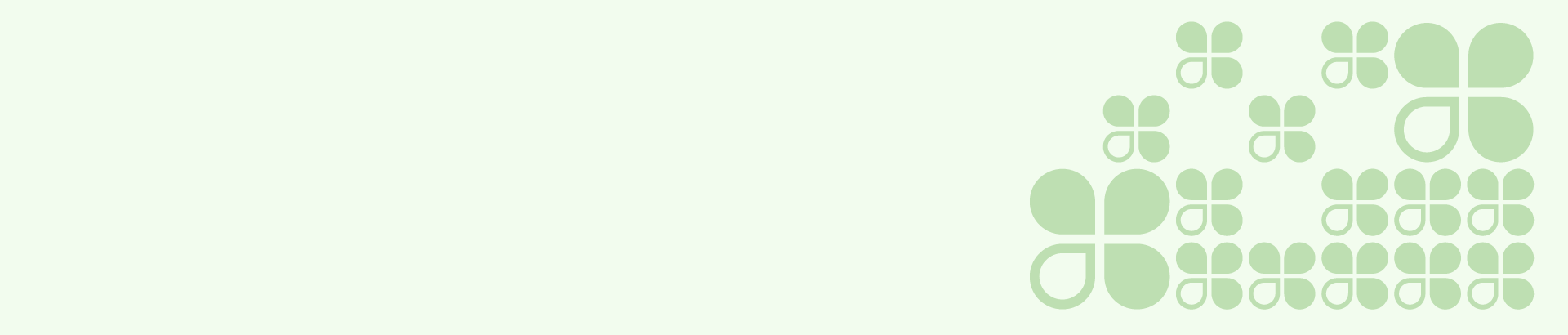
 Canadá (Inglês)
Canadá (Inglês)
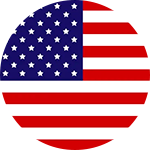 Estados Unidos (Inglês)
Estados Unidos (Inglês)
 Argentina (Espanhol)
Argentina (Espanhol)
 México(Espanhol)
México(Espanhol)
 Alemanha (Alemão)
Alemanha (Alemão)
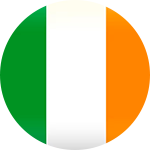 Irlanda (Inglês)
Irlanda (Inglês)
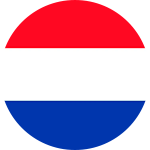 Países Baixos (Holandês)
Países Baixos (Holandês)
 Reino Unido (Inglês)
Reino Unido (Inglês)
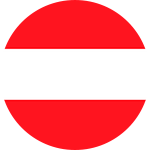 Austria (Alemão)
Austria (Alemão)